热门标签
热门文章
- 1微信公众号jssdk ios第一次签名失败,刷新后签名成功_签名 首次进入失败 刷新才成功
- 2Android ViewBinding使用详解,圆我大厂梦_viewbinding-7.0.4.aar
- 3shell脚本每日一练(二)_:创建一个u1.txt文件,文件中存放你们小组名单,在计算机中自动创建对应的账户
- 4传奇大爷拿下“数学界诺贝尔奖”;陶哲轩祝贺:他本应更知名
- 5浅谈Winform程序的界面布局设计_winform admin界面布局
- 6Unity2019通过unity获取Android动态权限(不用在Android写插件)_unity permission
- 7一篇文章搞定deepfacelab练丹那些事_deepfacelab神丹
- 8使用 OpenSSL 加密和解密文件_openssl用公钥加密
- 9adb连接不上 daemon not running. starting it now on port 5037_linux中daemon not running; starting now at tcp:5037
- 10万能工具箱合集 小程序源码_软件工具箱源码
当前位置: article > 正文
CentOS7虚拟机安装教程_虚拟机安装centos7
作者:我家小花儿 | 2024-03-24 23:05:04
赞
踩
虚拟机安装centos7
第一步:打开虚拟机找到创建新的虚拟机
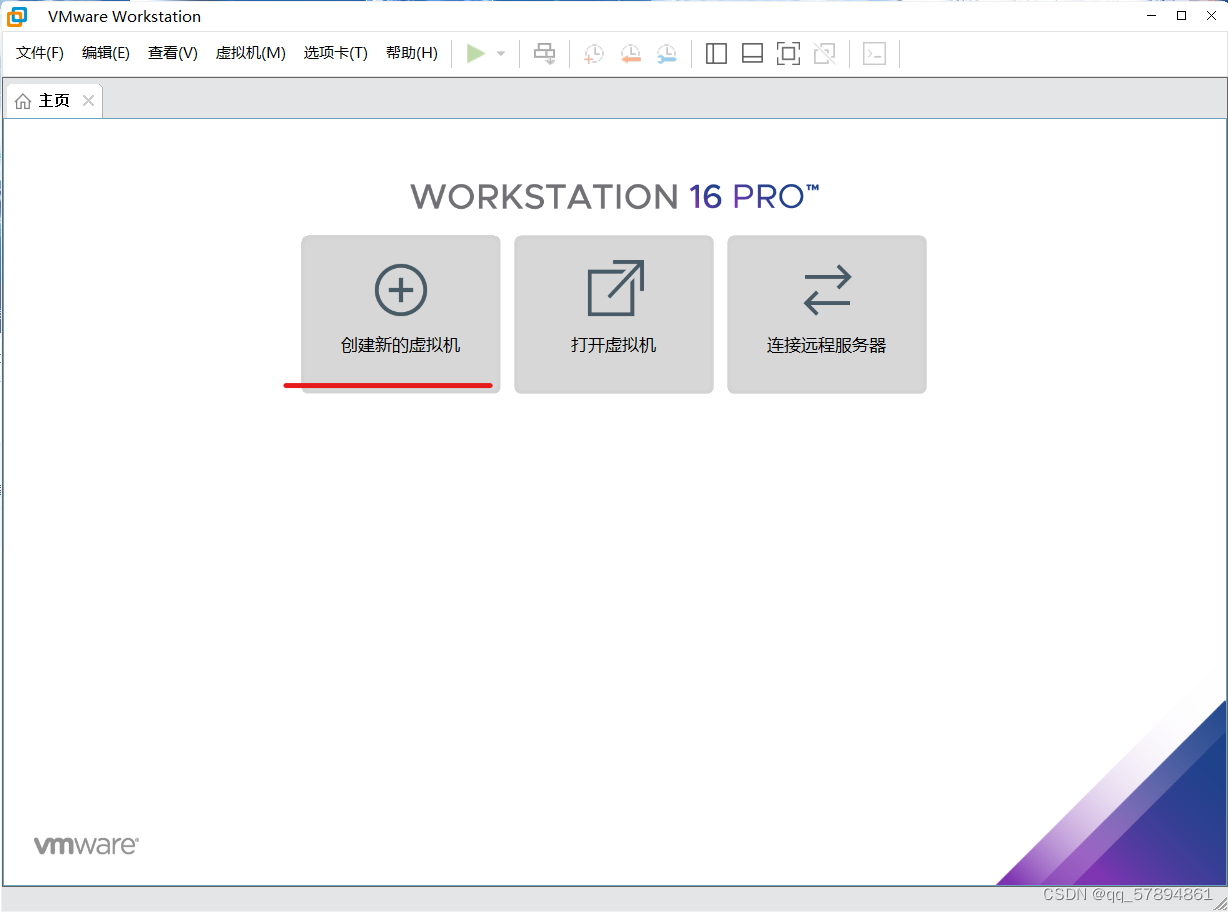
第二步:进入向导选择典型

第三步:选择稍后添加操作系统
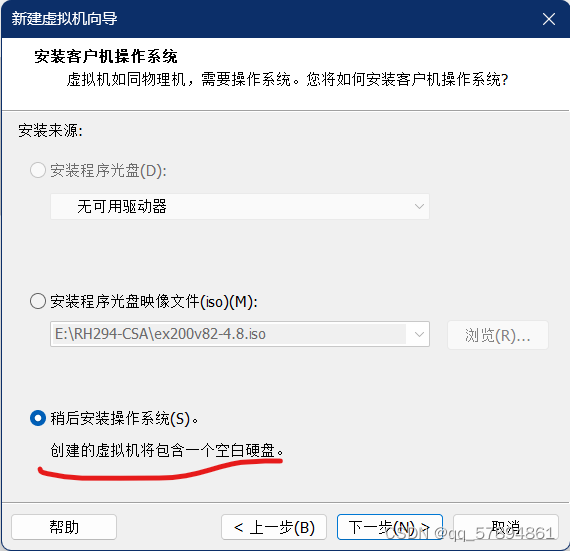
第四步:选择linux CentOS 7的版本
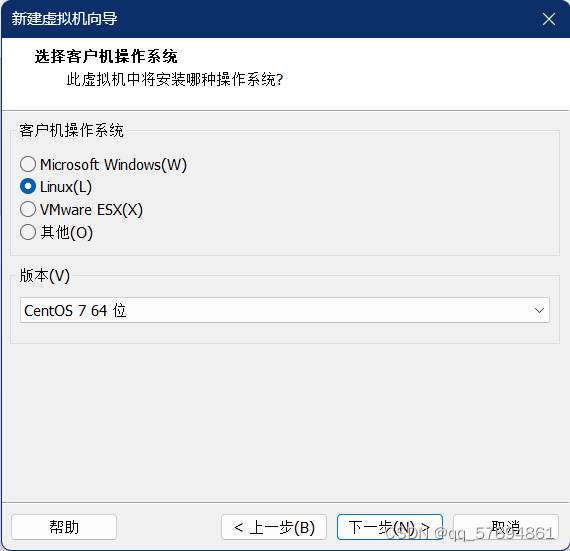
第五步:自定义虚拟机名称和安装地址
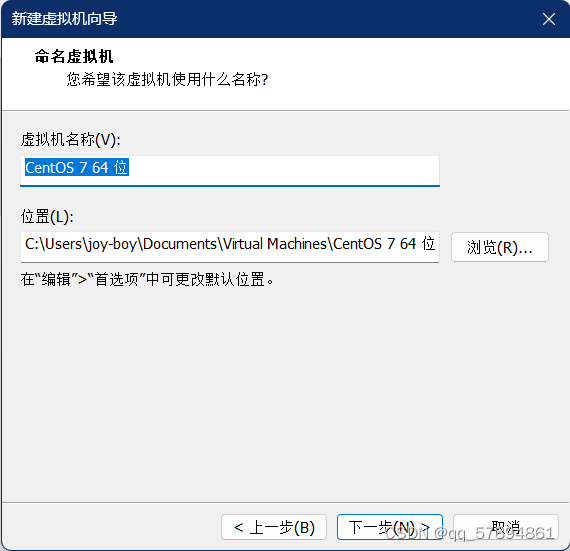
第六步:指定磁盘大小,默认选择20G,选择将虚拟机拆成多个文件
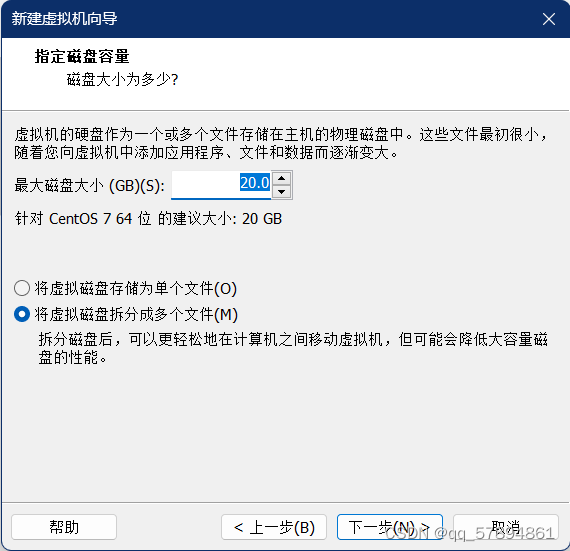 G
G
第七步:选择自定义硬件,进行相关设置
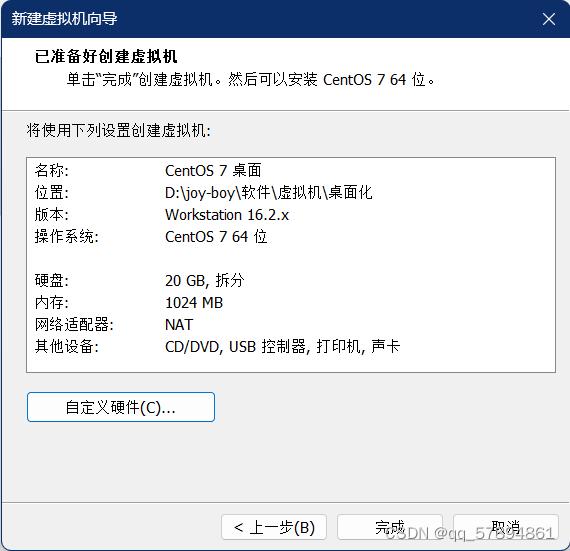
第八步:设置内存大小,推荐设置2-8G
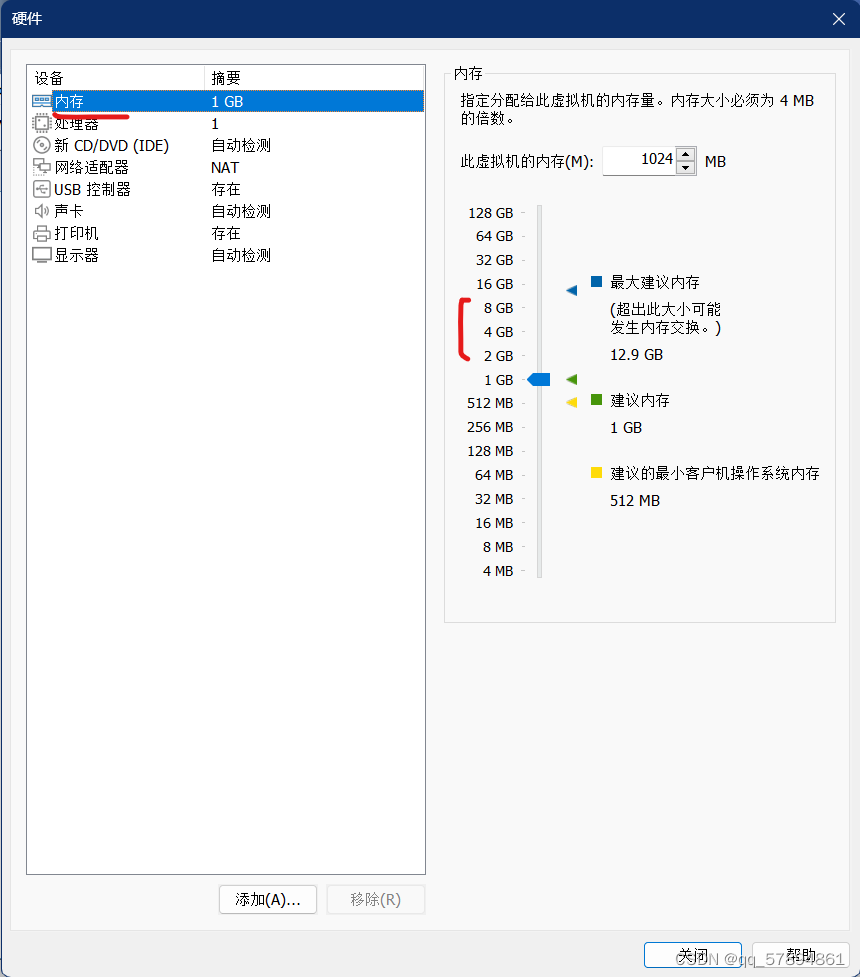
第九步:选择新CD/DVD 安装CentOS7镜像文件


第九步:关闭设置点击完成
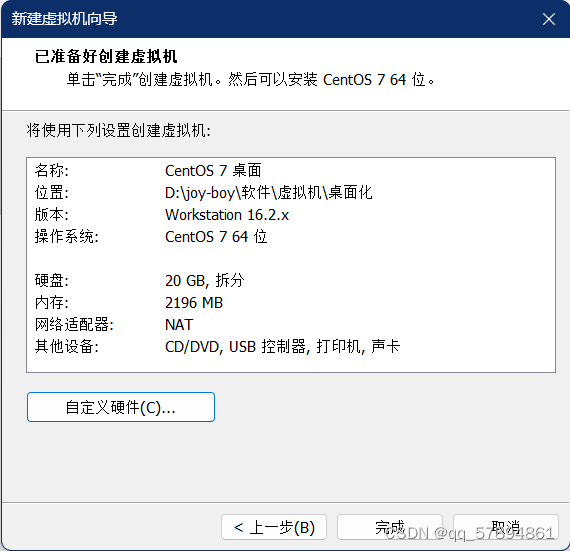
第十步:开启此虚拟机

第11步:选择CentOS7 点击回车
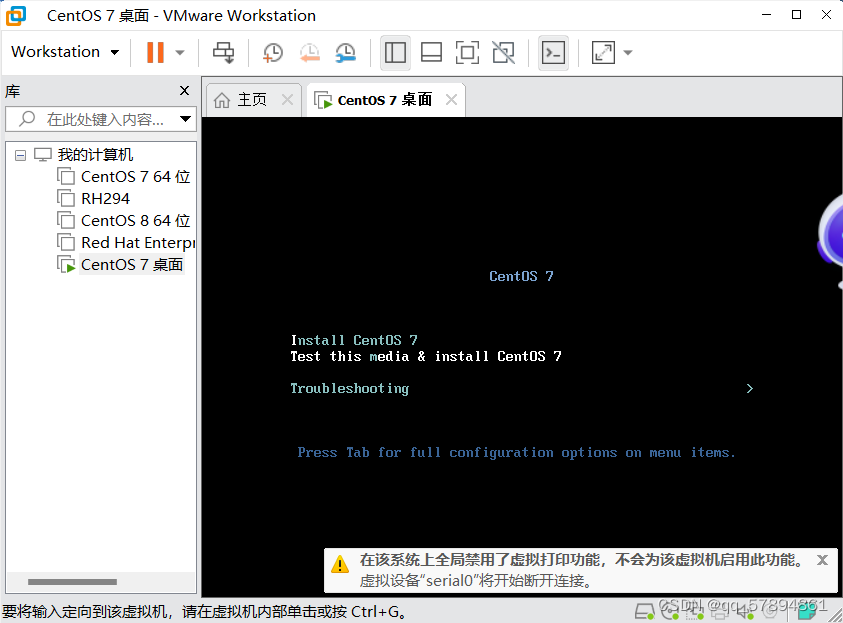
第12步:等待安装,安装完毕选择语言
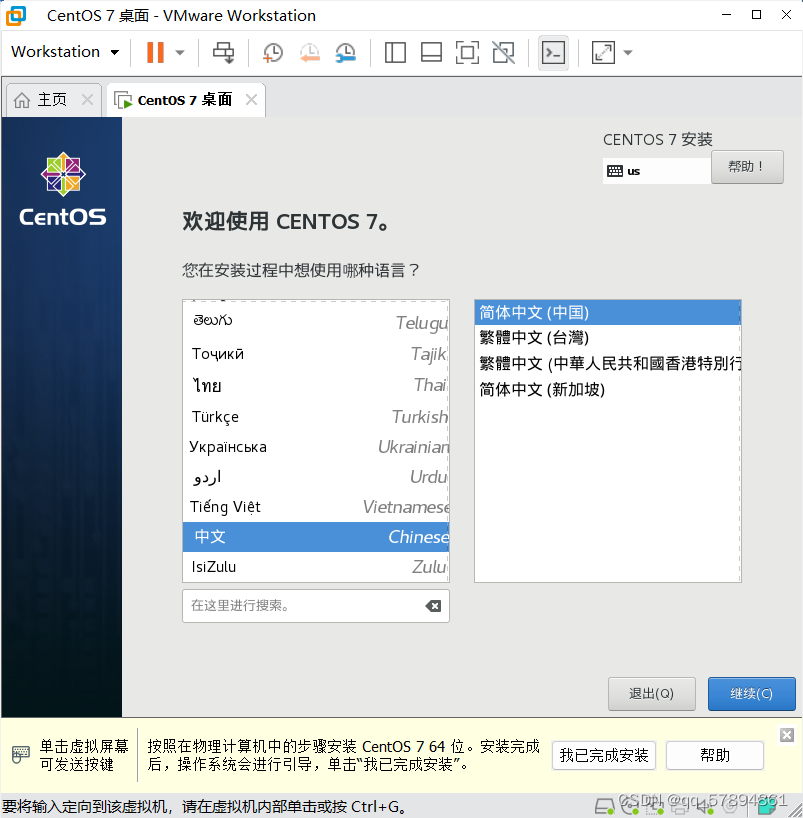
第13步:选择图形化安装
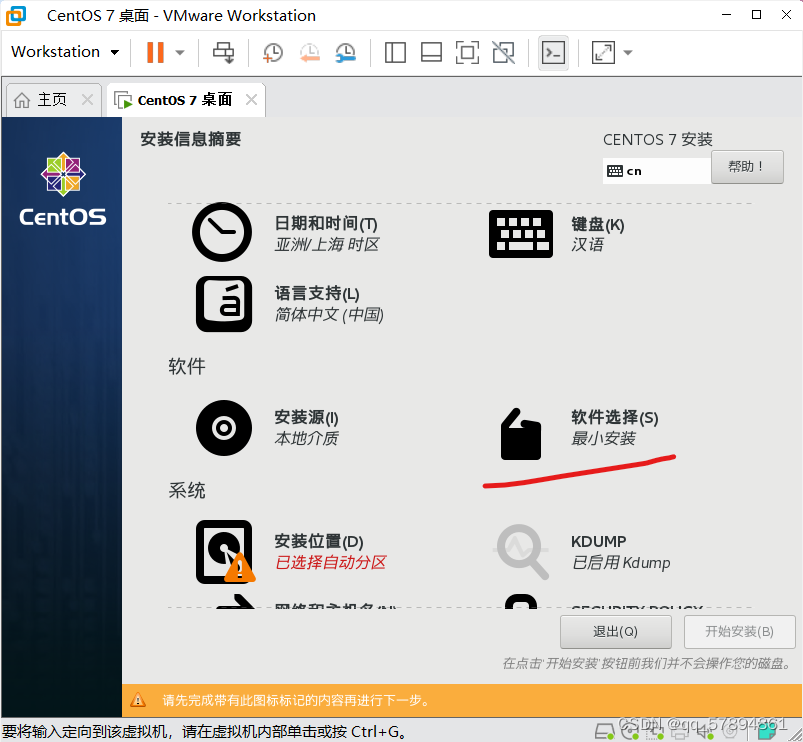
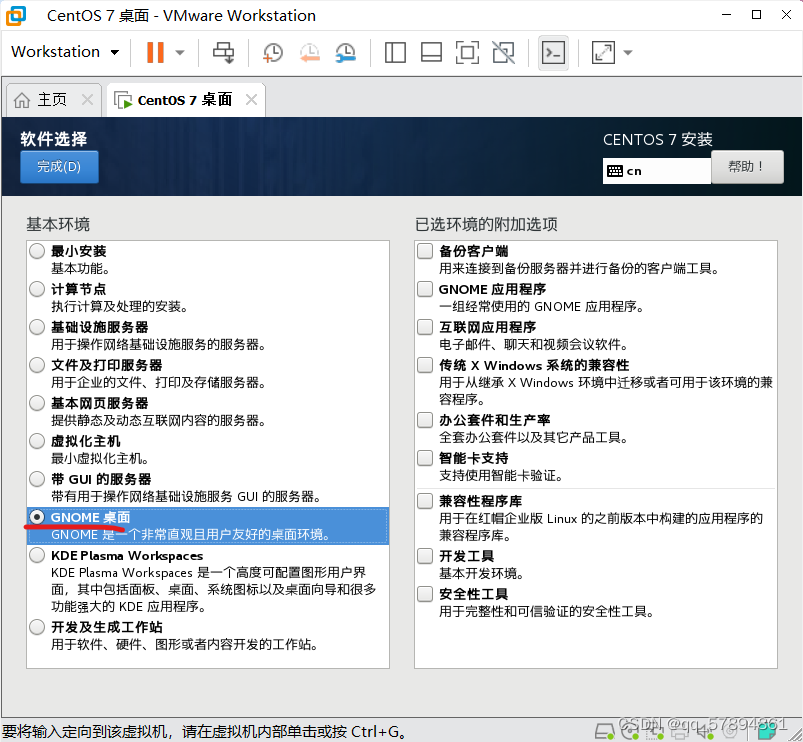
第14步:自定义分区
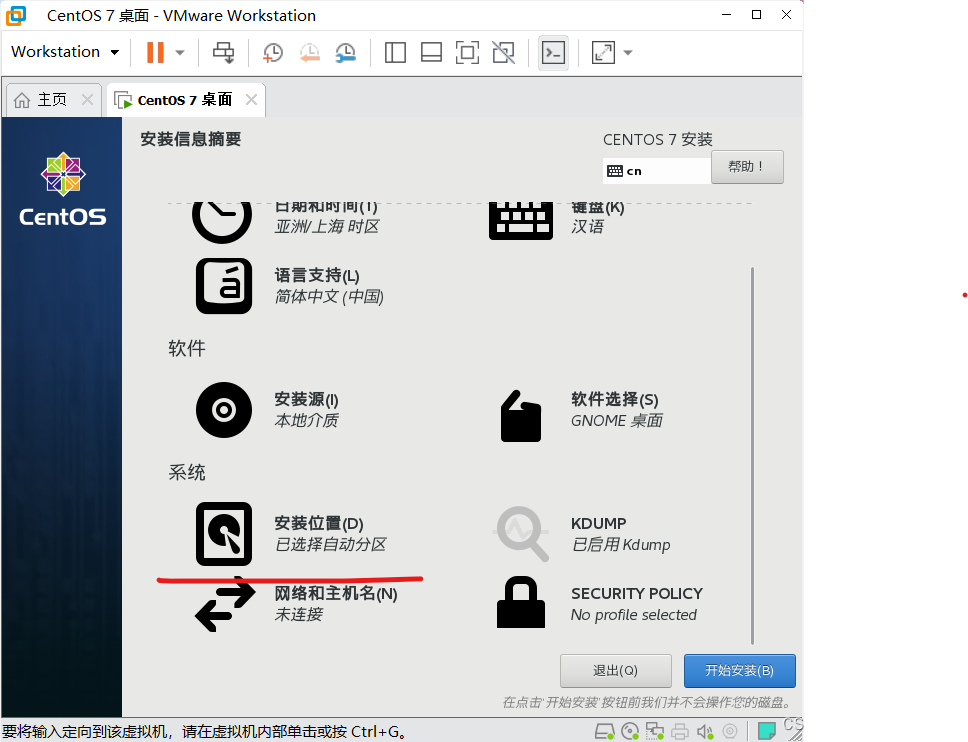
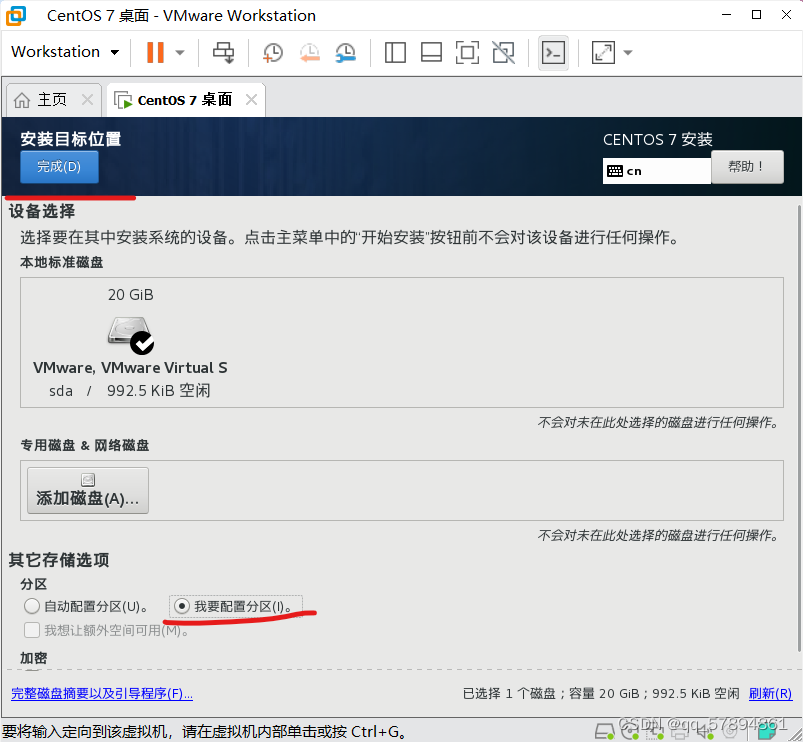
第15步:点击加号添加分区,/boot设置500M swap设置1G 剩下内存全部给到/
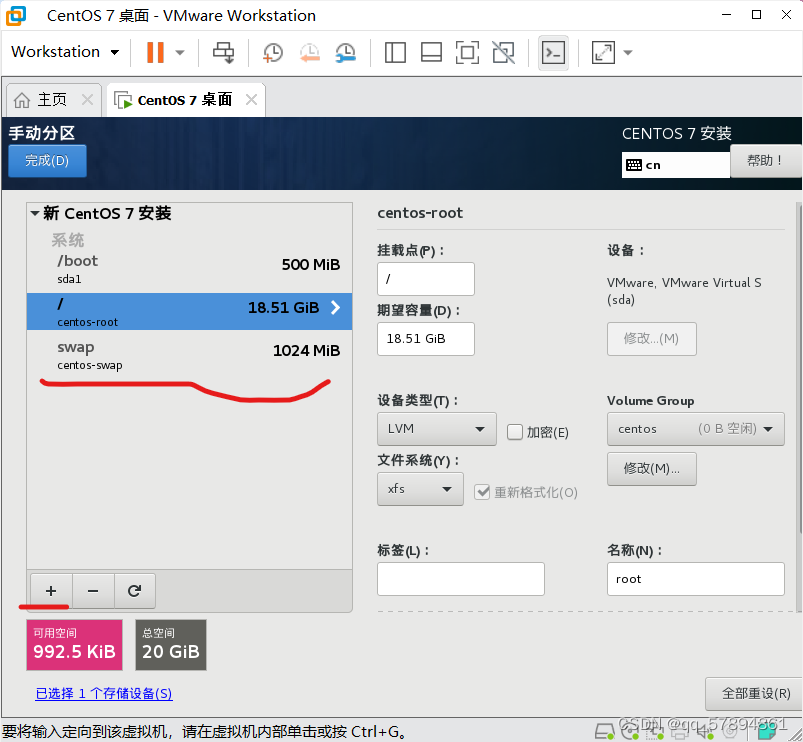
第十六步:点击完成,选择接受更改
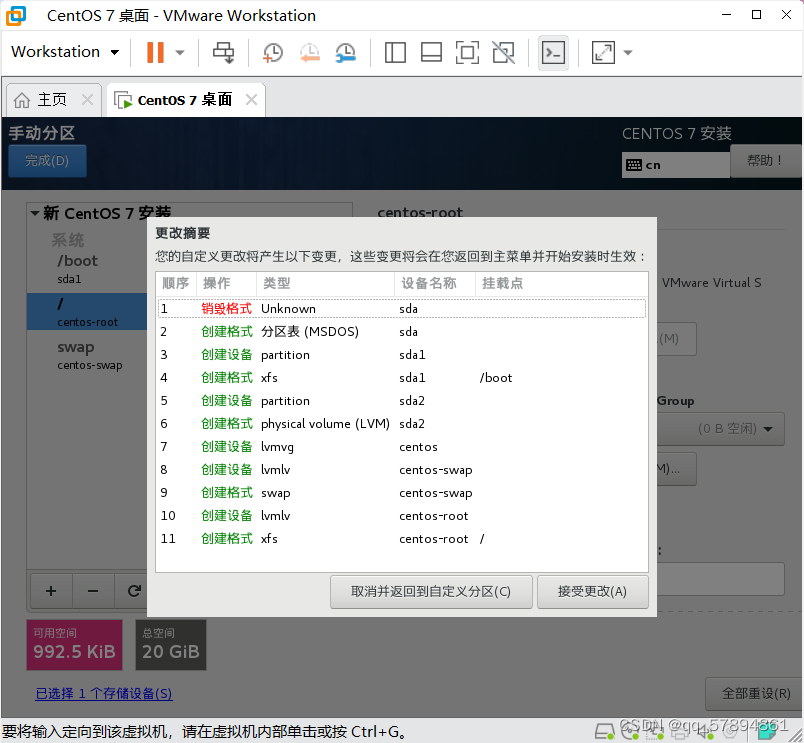
第17步:开始安装,等待安装(4-6分钟)并设置root密码和创建一个普通用户

第18步:安装成功点击重启
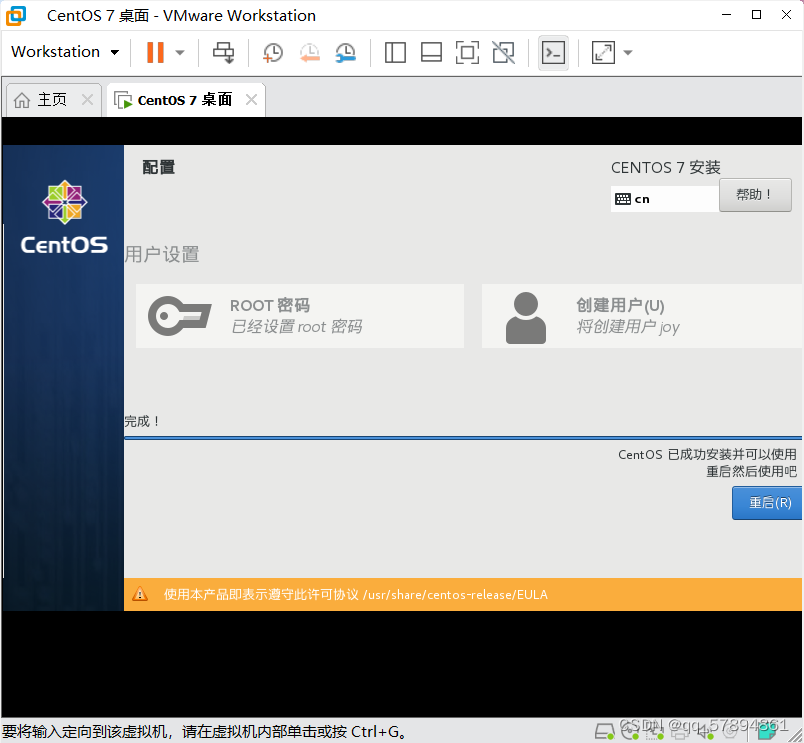
第19步:接受许可证
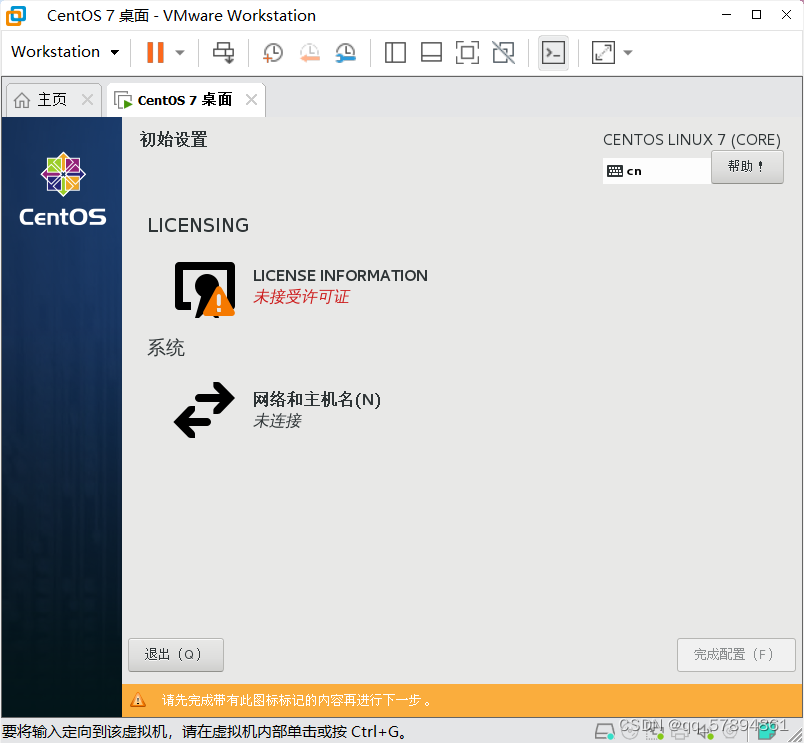
第20步,登录用户或者root用户
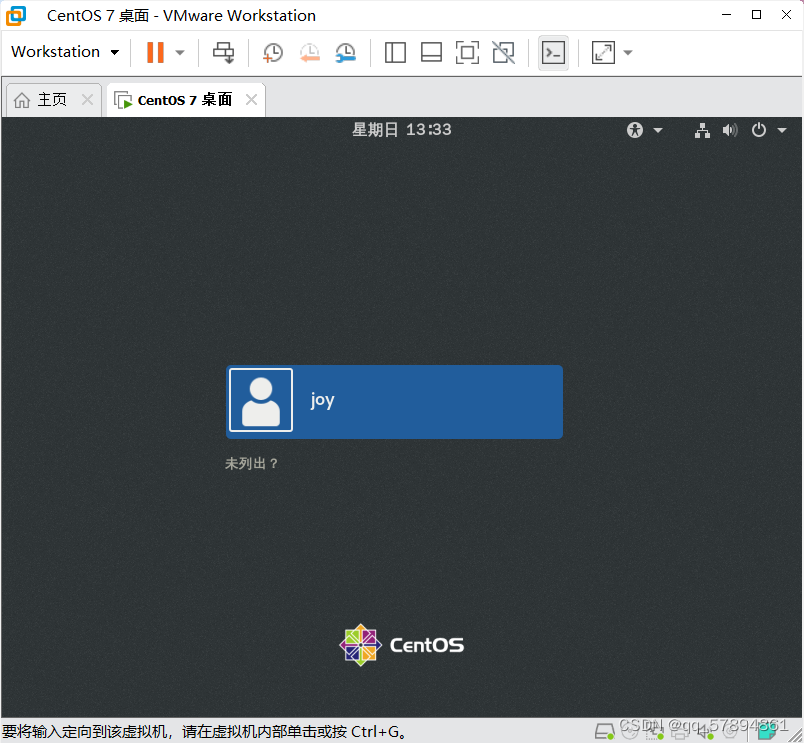
第21步:跳过向导,安装成功
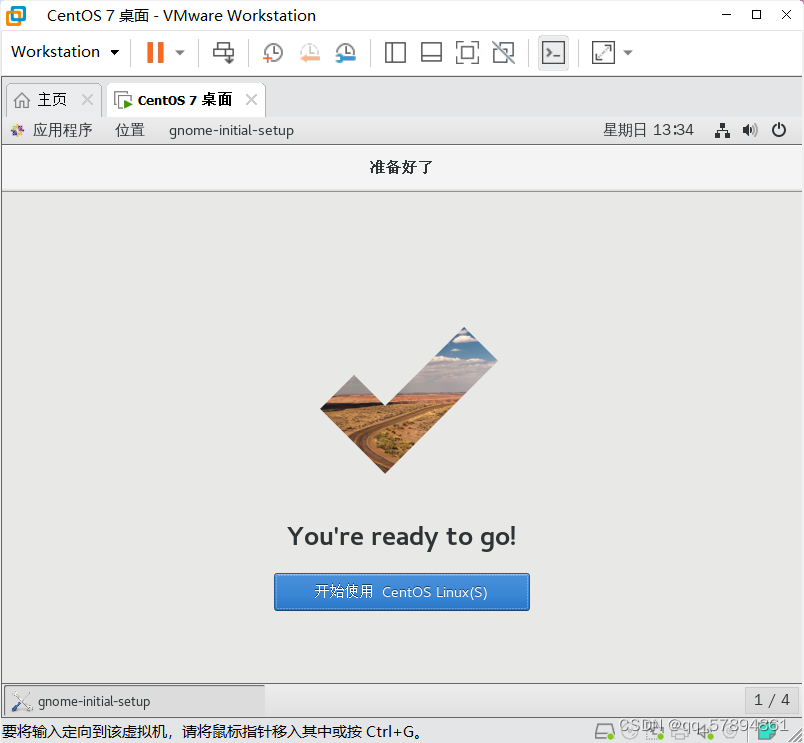
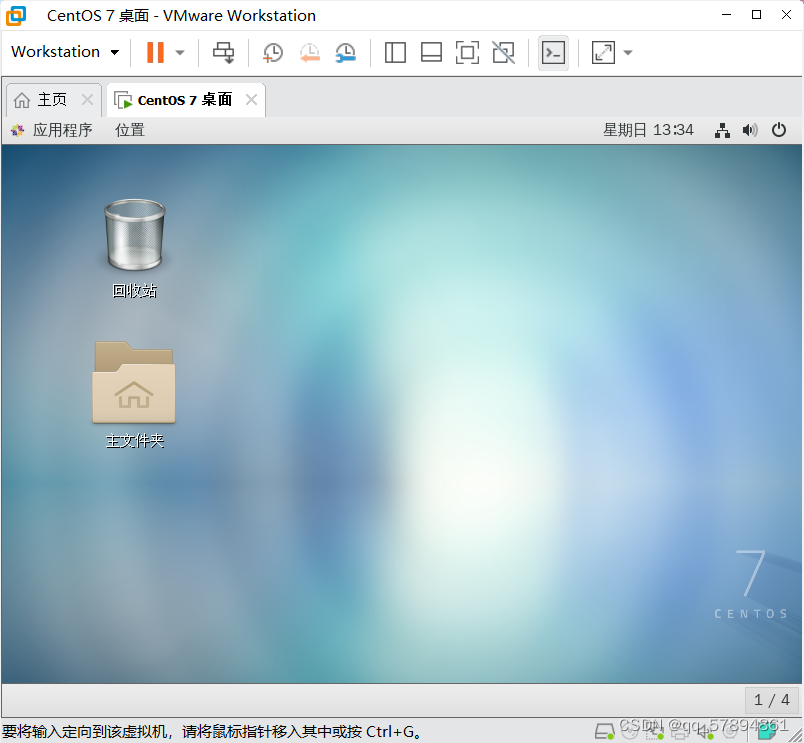
声明:本文内容由网友自发贡献,不代表【wpsshop博客】立场,版权归原作者所有,本站不承担相应法律责任。如您发现有侵权的内容,请联系我们。转载请注明出处:https://www.wpsshop.cn/w/我家小花儿/article/detail/305391?site=
推荐阅读
相关标签


